เปิดใช้งานการป้องกันการติดตามอย่างเข้มงวดโดยตรงสำหรับการเรียกดูแบบ InPrivate ใน Edge
วิธีเปิดใช้งานการป้องกันการติดตามอย่างเข้มงวดโดยตรงสำหรับการเรียกดูแบบ InPrivate ใน Edge
การเริ่มต้นใน Microsoft Edge 85.0.573.0ขณะนี้ คุณสามารถเปิดหรือปิดใช้งานโหมดการป้องกันการติดตามอย่างเข้มงวดสำหรับหน้าต่าง InPrivate ได้โดยตรง ก่อนที่คุณจะเปิดแท็บใดๆ หรือเยี่ยมชมเว็บไซต์ใดๆ เพิ่มตัวเลือกที่สะดวกสบายใหม่ในแท็บยินดีต้อนรับของการเรียกดูแบบ InPrivate ใน Edge
โฆษณา
ใน Edge การป้องกันการติดตามมีสามระดับ ระดับเป็นพื้นฐาน สมดุล และเข้มงวด การป้องกันการติดตามถูกตั้งค่าเป็น "สมดุล" โดยค่าเริ่มต้น จากข้อมูลของ Microsoft ตัวเลือกที่เข้มงวดมีการป้องกันการติดตามที่แข็งแกร่งที่สุด แต่อาจทำให้บางเว็บไซต์เสียหายได้ สามารถทำได้โดยตรงในการตั้งค่าภายใต้ปุ่ม ความเป็นส่วนตัว ส่วน.
นอกจากนี้ยังมีตัวเลือกในการเปิดใช้งานการป้องกันการติดตามอย่างเข้มงวดสำหรับการเรียกดูแบบ InPrivate ในการตั้งค่า
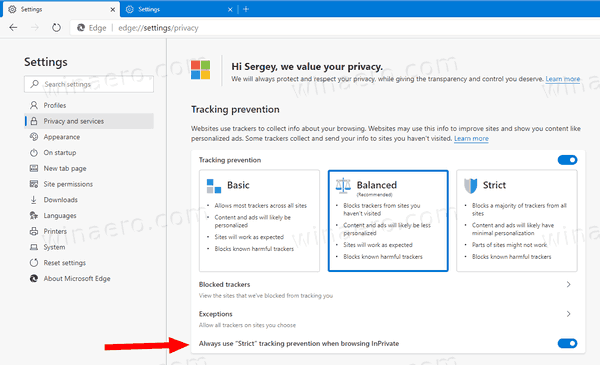
การอัปเดต Canary ล่าสุดได้แนะนำการเปลี่ยนแปลงเล็กน้อย แต่มีประโยชน์สำหรับคุณลักษณะการป้องกันการติดตามใน Microsoft Edge ตอนนี้คุณสามารถเปิดใช้งานตัวเลือกด้านบนได้โดยตรงโดยไม่ต้องไปที่การตั้งค่าของเบราว์เซอร์
ในการเปิดใช้งานการป้องกันการติดตามอย่างเข้มงวดโดยตรงสำหรับการเรียกดูแบบ InPrivate ใน Edge
- เปิด Microsoft Edge
- เปิดหน้าต่าง InPrivate ใหม่จากเมนู หรือกด Ctrl + กะ + NS.

- คลิกที่ตัวเลือก ใช้โหมดป้องกันการติดตาม "เข้มงวด" เสมอสำหรับการเรียกดูแบบ InPrivate เพื่อเปิดใช้งาน

- คุณทำเสร็จแล้ว
นี่คือสิ่งที่ควรคำนึงถึง
หมายเหตุ
- หากตัวเลือกด้านบนปรากฏเป็นสีเทา แสดงว่าคุณได้เปิดใช้งานการป้องกันการติดตามแบบ "เข้มงวด" ตามค่าเริ่มต้นแล้วในการตั้งค่า มันจะใช้สำหรับหน้าต่าง InPrivate ด้วย
- หากคุณไม่เห็นตัวเลือกใหม่เมื่อเปิดหน้าต่าง InPrivate ใหม่ คุณจะต้องใช้งาน Edge 85.0.573.0 ขึ้นไป ตรวจสอบรุ่น Edge จริงด้านล่าง
รุ่น Edge จริง
- ช่องสัญญาณที่เสถียร: 83.0.478.61
- ช่องเบต้า: 84.0.522.28
- ช่องทางการพัฒนา: 85.0.552.1
- ช่องนกขมิ้น: 85.0.573.0
ดาวน์โหลด Microsoft Edge
คุณสามารถดาวน์โหลด Edge รุ่นก่อนวางจำหน่ายสำหรับ Insiders ได้จากที่นี่:
ดาวน์โหลด Microsoft Edge Insider Preview
เบราว์เซอร์เวอร์ชันเสถียรมีอยู่ในหน้าต่อไปนี้:
ดาวน์โหลด Microsoft Edge เสถียร
หมายเหตุ: Microsoft ได้เริ่มให้บริการ Microsoft Edge แก่ผู้ใช้ Windows ผ่านทาง Windows Update มีการจัดเตรียมการอัปเดตสำหรับผู้ใช้ Windows 10 เวอร์ชัน 1803 ขึ้นไป และแทนที่แอป Edge แบบคลาสสิกเมื่อติดตั้งแล้ว เบราว์เซอร์เมื่อ จัดส่งด้วย KB4559309ทำให้ไม่สามารถถอนการติดตั้งจากการตั้งค่าได้ ตรวจสอบวิธีแก้ปัญหาต่อไปนี้: ถอนการติดตั้ง Microsoft Edge หากปุ่มถอนการติดตั้งเป็นสีเทา.



